a kiváló mobil kapcsolat az egyik elsődleges oka annak, hogy sokan inkább az iPhone készülékeket részesítik előnyben a versenytárs eszközök helyett. Erős hardvere és szoftvere jobb jelet vesz fel, még akkor is, ha mások nem. Ez azonban nem azt jelenti, hogy az iPhone készülékek tökéletesek a mobilhívások kezelésében.
valójában, mint minden más eszköz, az iPhone is problémákat okozhat. Valószínűleg a listán a leggyakoribb probléma az iPhone hívás sikertelen hibája lesz. A használt iPhone-tól és a használati mintától függően gyakran vagy nagyon ritkán szembesülhet ezzel a hibával. Gyakorisága ellenére azonban ez problémát jelenthet.
Tartalomjegyzék
- mi a hívás sikertelen hibája az iPhone – on?
- miért mondja az iPhone folyamatosan, hogy a hívás sikertelen?
- Top 12 tippek az iPhone hívás javításához tartsa meg a hibát
- 1. A repülőgép üzemmód be-és kikapcsolása
- 2.
- 3. Indítsa újra az iPhone-t
- 4. A névjegyek blokkolásának feloldása (ha blokkolva van)
- 5. A mobilszolgáltató beállításainak frissítése
- 6. Hálózati beállítások visszaállítása
- 7. Vegye ki és helyezze vissza a SIM-kártyát
- 8. Frissítse iPhone készülékét a legújabb verzióra
- 9. Az iPhone gyári alaphelyzetbe állítása
- 10. Vegye fel a kapcsolatot a mobilszolgáltatójával
- 11. Az iPhone javítása folyamatosan azt mondja, hogy a hívás sikertelen az iOS rendszer helyreállításával
- 12. Vigye az Apple szervizközpontba
- következtetés
mi a hívás sikertelen hibája az iPhone – on?
lehet, hogy fontos személyt próbál hívni. Megérinti a kapcsolattartó számát, vagy tárcsázza a számot. Közvetlenül azután, hogy az iPhone megjeleníti a hívó képernyőt, egy üzenet jelenik meg: “a hívás sikertelen.”A képernyőn megjelenik a “Mégse” és a “visszahívás” gomb is. Érintse meg a” visszahívás ” gombot, és ez működhet.
azonban időnként ugyanazt a választ kapná, újra és újra.
ha kapcsolatba léphet a fent említett helyzettel, ez azt jelenti, hogy korábban látta az iPhone hívás sikertelen hibáját. Míg ezeknek egy vagy két példányának rendben kell lennie, az ismételt hibák valami mást jelentenek. Ez azt jelenti, hogy meg kell találnia a hiba okát és meg kell javítania.
miért mondja az iPhone folyamatosan, hogy a hívás sikertelen?
nem tudjuk meghatározni egyetlen okot, amiért az iPhone ismételten megjeleníti a hívás sikertelen hibáját. Különböző tényezőktől függően, például az iPhone modelljétől, az iOS verziójától, a mobilszolgáltatótól, a lakóhelytől, valamint a hálózati módtól függően sok dolog okozhatja a kérdéses hibát. Néhány konkrét ok a következő lehet.
- mobilkapcsolati problémák: ha olyan helyről próbálja kezdeményezni a hívást, ahol a hálózati lefedettség gyenge, az iPhone továbbra is azt mondja, hogy a hívás sikertelen. Tehát megfelelő mobil lefedettséggel kell rendelkeznie (vagy Wi-Fi-vel, ha Wi-Fi-hívást használ.)
- SIM problémák: Ha olyan gyakran látja a hívás sikertelen hibáját, hogy nem tud hívást kezdeményezni, akkor előfordulhat, hogy iPhone készülékén hibásan működik a SIM-kártya. Ez gyakoribb, ha éves SIM-kártyát használ iPhone-ján. Ezt a lehetőséget kikapcsolhatja, ha e-SIM-et használ, bár.
- Hálózati beállítások hiba: a megfelelő működéshez az iPhone-nak mobilhálózati beállításokra van szüksége a szolgáltatótól. Időnként az iPhone problémái lehetnek a Beállítások frissítésével vagy kezelésével. Ez a helyzet a hívás sikertelen hibáját is okozhatja.
- Hitelhiány: Ez úgy hangzik, mint egy nem-agy, de lehet, hogy kimerítette az előre fizetett iPhone-fiók hitelét. Ebben az esetben a hívás nem csatlakozik, az iPhone pedig megjeleníti a hívás sikertelen hibáját.
- szoftverproblémák: ezzel a problémával szembesülhet, ha nemrégiben frissítette iPhone-ját az iOS új verziójára. A frissítésen belüli bármilyen sérülés vagy probléma esetén előfordulhat, hogy a hívás sikertelen üzenetet ismételten látja.
megértjük, hogy ezek a pontok számos területre vonatkoznak az iPhone és iOS használatával kapcsolatban. Sajnos nem mondhatjuk el a konkrét kérdést az egyes eszközök elemzése nélkül. A világos oldalon jelentős számú tipp található, amelyek segíthetnek az iPhone hívás sikertelen hibájának kijavításában.
Top 12 tippek az iPhone hívás javításához tartsa meg a hibát
íme a 12 leghasznosabb tipp, amely segíthet a probléma megoldásában. A hatás/időfogyasztás növekvő sorrendjében rendeztük el őket. Javasoljuk, hogy kövesse őket egyenként, hogy megtudja, melyik javíthatja az iPhone hívás sikertelen problémáját.
1. A repülőgép üzemmód be-és kikapcsolása
a hálózati problémák a hívás sikertelenségének leggyakoribb okai.
mivel hálózattal kapcsolatos problémával foglalkozunk, ez az első és legjobb megoldás. Ha nem tudta, állítólag segít az iPhone biztonságos használatában, amikor repülőgépen tartózkodik. Az üzemmód bekapcsolása kikapcsolja a Wi-Fi-t és a mobil rádiót. Amikor kikapcsolja a repülőgép üzemmódot, a rádiók újra bekapcsolnak.
ekkor az iPhone hálózatokat keres, és csatlakozik a kiválasztott hálózathoz. Ez a művelet visszaállítja a mobil kapcsolatot a lehető legjobb egészségben. Ennek valószínűleg meg kell oldania a hívás sikertelen problémáját.
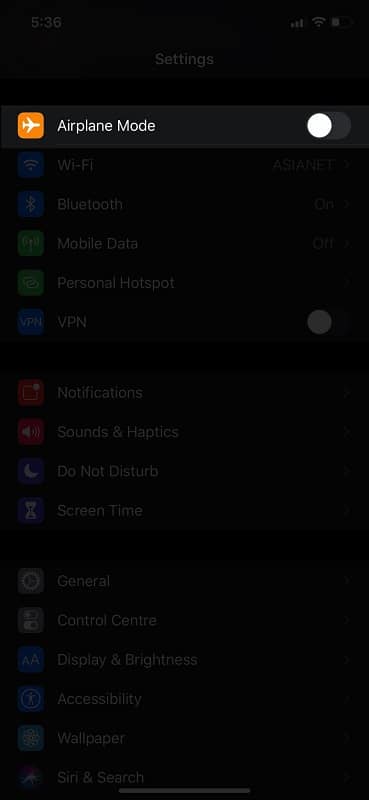
ehhez lépjen a “Beállítások” menüpontba, és keresse meg a “repülőgép üzemmód” nevű opciót, amely közvetlenül a fiókadatok alatt található. Ez egy kétirányú gomb, amelyet válthat. Tehát Először engedélyezze a repülőgép üzemmódot, és várjon legalább 30 másodpercet. 30 másodperc elteltével kikapcsolhatja az üzemmódot, és megvárhatja, amíg az iPhone csatlakozik.
a repülőgép üzemmód kapcsolót a Vezérlőközpontból is elérheti.
ez a legegyszerűbb lépés, és nem okoz kárt az iPhone-nak.
2.
a hívás sikertelen lehet, ha a 4G LTE nem működik az iPhone készülékén. Ez akkor is előfordulhat, ha nem kapcsolta be a barangolást, amikor a normál lefedettségi területen kívül tartózkodik. Tehát a két lehetőség van:
- próbáljon átállni a 3G-re, hogy megtudja, tud-e hívásokat kezdeményezni. Ha teheti, ez azt jelenti, hogy gyenge az LTE lefedettsége a környéken.
- ha barangol, győződjön meg arról, hogy engedélyezte az adatátviteli barangolást.
ezek a lépések kijavíthatják a hibát, ha a hálózati lefedettség hiánya okozza. Meg lehet változtatni mind megy Beállítások >>Cellular >> Cellular Data Options. Egyébként egyes eszközökön előfordulhat, hogy nem találja ezt az opciót az LTE letiltásához. Ez attól is függ, hogy milyen mobilszolgáltatót használ.
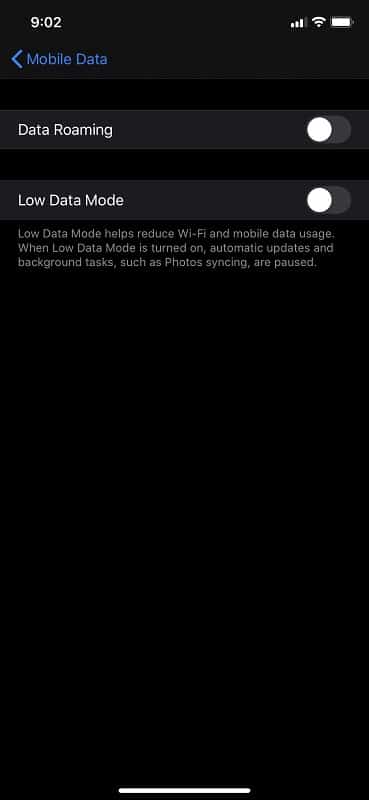
3. Indítsa újra az iPhone-t
amikor újraindítja az iPhone-t, megkeresi az elérhető hálózatokat, és csatlakozik a regisztrált hálózathoz. Ez történik mind a fizikai Simek, mind az e-Simek esetében. Tehát, ha vannak hálózati problémák a rendszeren, az újraindításnak meg kell javítania a munkát.
az iPhone típusától függően használhatja az oldalsó gombot vagy a Rendszerbeállítások bejegyzést az iPhone újraindításához. Ez a folyamat csak néhány másodpercet vesz igénybe, és azonnal kijavítja az iPhone hibát. Ne feledje, hogy ez a megoldás is meglehetősen átmeneti.
4. A névjegyek blokkolásának feloldása (ha blokkolva van)
az iPhone megjelenítheti a hívás sikertelen hibáját, ha megpróbál egy letiltott számot hívni. Tehát, ha egy adott szám hívása közben ismételten megkapja a sikertelen üzenetet, ellenőrizze, hogy ez lehetséges-e.
itt nem javasoljuk, hogy bízzon a memóriájában. Lehet, hogy véletlenül blokkolt egy kapcsolatot is. A probléma megoldásához lépjen a Beállítások menübe, és válassza a telefon lehetőséget a lehetőségek közül. A következő képernyőn érintse meg a letiltott névjegyeket a letiltott számok megtekintéséhez.
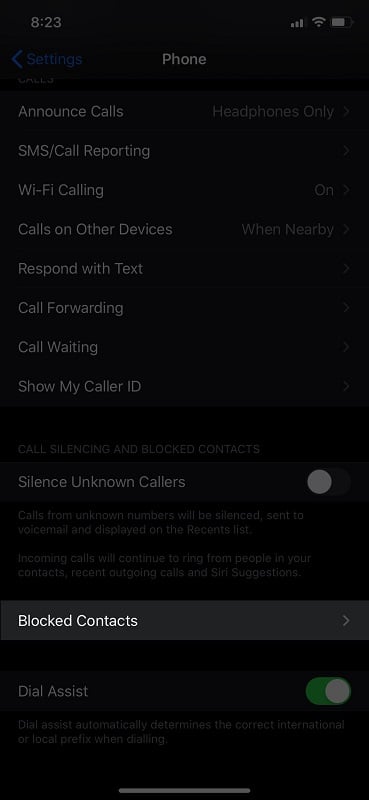
győződjön meg arról, hogy nem blokkolta a tárcsázni kívánt számot. Ha igen, akkor azonnal eltávolíthatja a listából. Ismét könnyű peasy, igaz?
5. A mobilszolgáltató beállításainak frissítése
az iPhone megfelelő működéséhez a mobilszolgáltató speciális utasításkészletére van szükség. A hálózat vagy az eszköz problémái miatt előfordulhat, hogy a Beállítások régebbi/hibás verzióját futtatja. Tehát az ötlet az, hogy ellenőrizze, hogy frissítette-e a szolgáltató beállításait a legújabb verzióra.
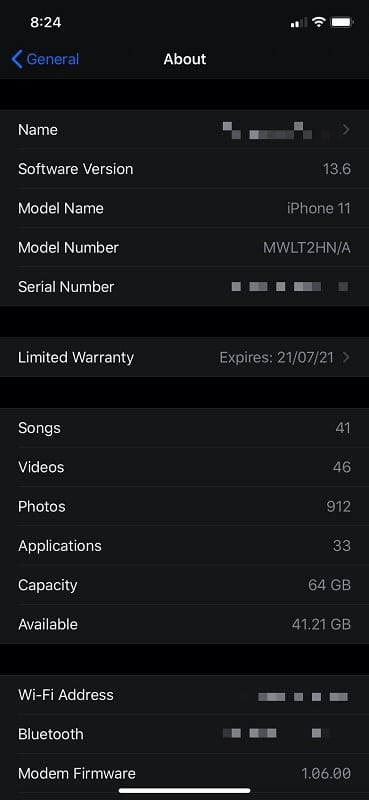
ezeket a beállításokat a Beállítások >>Általános >> Névjegy menüpontban érheti el. Látnia kell az iPhone alapvető adatait, valamint a hálózati információkat. Ha rendelkezésre áll egy frissítés a Szolgáltatótól, az iOS letölti azt, és felszólítja a telepítésre.
lehet, hogy várnia kell egy másodpercet, amíg az iPhone telepíti a frissítést, és készen áll a dolgokra.
6. Hálózati beállítások visszaállítása
mielőtt eszközszintű változtatásokat hajtanánk végre, próbálja meg visszaállítani a hálózati beállításokat a hívás sikertelen problémájának kijavításához. Az eszköz alaphelyzetbe állításának ez a formája csak a hálózati beállításokat érinti, beleértve a Wi-Fi, a mobilhálózat, a Bluetooth és a Wi-Fi beállításait.
a visszaállítás végrehajtása bizonyos adatokat töröl, beleértve a VPN konfigurációkat, valamint a Wi-Fi jelszavakat.
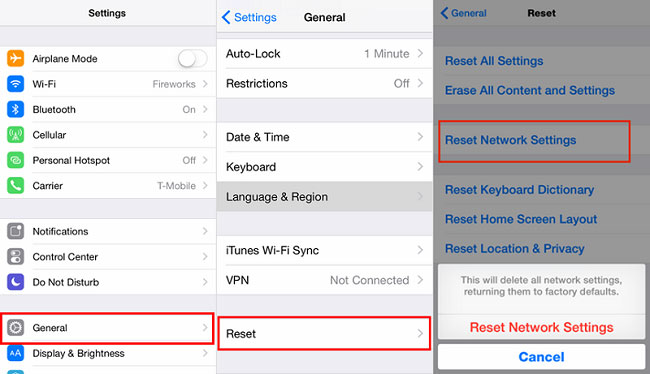
ehhez lépjen a Beállítások >>Általános >> Visszaállítás menüpontba. Látni fogja a hálózati beállítások visszaállítása nevű opciót. Érintse meg, és adja meg az iPhone jelszót, amikor megkérdezi. Az iPhone egy perc alatt visszaállítja a hálózati beállításokat.
a telefon újraindítása után előfordulhat, hogy újra be kell állítania a dolgokat. Ha ezt megteszi, bár, hívásokat kezdeményezhet anélkül, hogy látná a hívások sikertelen hibaüzenetét.
7. Vegye ki és helyezze vissza a SIM-kártyát
ez a lépés csak akkor működik, ha fizikai SIM-kártyát használ iPhone-ján. A SIM ejektor eszközzel eltávolíthatja a SIM-kártyát az eszközről. Azt is javasoljuk, hogy a kártya chipterületét lágyabb mikroszálas kendővel tisztítsa meg. Helyezze vissza a SIM-kártyát, majd próbálkozzon újra.
ha valóban probléma merült fel a SIM-kártyával, ez megoldja a problémát. Egyébként, ha véletlenül van másodlagos telefonja, megpróbálhatja a SIM-kártyát a telefonra helyezni, mielőtt bármi mást megpróbálna. Ha a SIM a másodlagos telefonon működik, akkor képesnek kell lennie arra, hogy hívásokat kezdeményezzen az eszközről.
ha a SIM megadja a hívást sikertelen hibák más eszközökön is, akkor nagyon is ki kell cserélnie a kártyát.
8. Frissítse iPhone készülékét a legújabb verzióra
ez egy egyszerű lépés. Az iOS hibái megakadályozhatják iPhone készülékét abban, hogy mobilhívásokat kezdeményezzen/fogadjon, ami azt jelenti, hogy a hívás sikertelen üzenetet fogja látni. Győződjön meg arról, hogy az iOS legújabb verzióját futtatja a Beállítások >> Általános >> Szoftverfrissítés menüpontban. Az iPhone naprakészen tartása segít abban, hogy sok más kérdésben is egyértelmű maradjon.
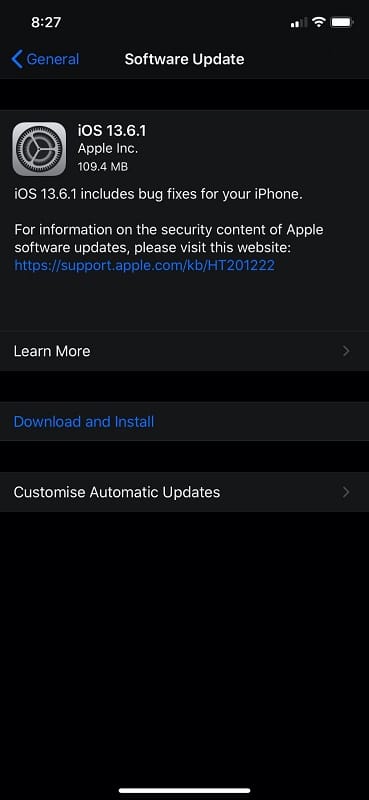
9. Az iPhone gyári alaphelyzetbe állítása
előfordulhat, hogy egy telepített alkalmazás/kiterjesztés meghamisítja a mobilhálózati kapcsolatot. Ezen a ponton a legjobb eredményeket érheti el, ha visszaállítja az iPhone gyári beállításait. Ezt követően lehet, hogy mindent be kell állítania a kezdetektől fogva. Ez magában foglalja az Apple-fiók csatlakoztatását és a mobilhálózat beállításainak konfigurálását.
biztos lehet benne, hogy ha a probléma az iPhone-val van, a tiszta Visszaállítás megoldja a problémát. Javasoljuk, hogy a visszaállítás előtt készítsen teljes biztonsági másolatot iPhone-járól. A visszaállítás után mindent visszaállíthat az” új ” iPhone – ra.
az alaphelyzetbe állításhoz lépjen a Beállítások >>Általános >> Alaphelyzetbe állítás menüpontra, és válassza az összes tartalom és beállítás törlése lehetőséget. Újra meg kell adnia az iPhone jelszavát, és a visszaállítás befejeződött. Az iPhone visszaállítása egylépéses javítás-mindenféle dolog. Számos szoftveres problémát megoldhat az iPhone készüléken a gyári beállítások visszaállításával.
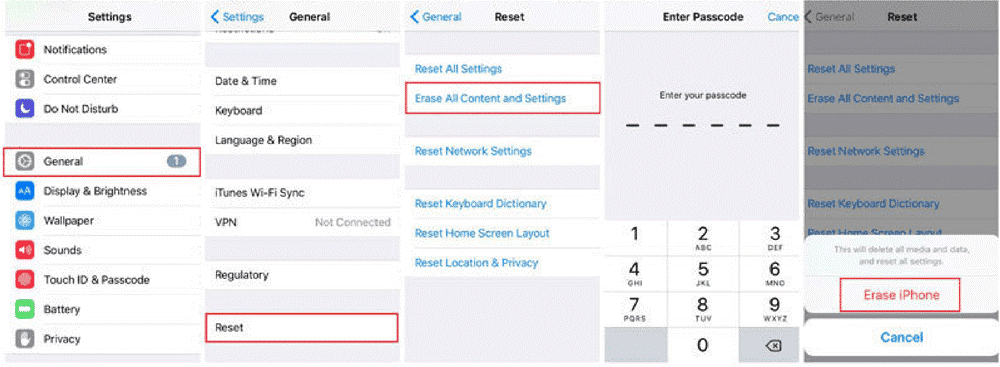
10. Vegye fel a kapcsolatot a mobilszolgáltatójával
ha a fent említett lépések nem segítettek Önnek, ideje lehet egyszer kapcsolatba lépni a mobilszolgáltatóval. Van néhány dolog, amit ellenőriznie kell. Ne feledje azonban, hogy ha a probléma a szolgáltatóval van, akkor nem tud hívást kezdeményezni.
- fiókja állapota
- lehetséges hálózati kimaradások
- elérhető hitel (előre fizetett esetén)
győződjön meg arról, hogy aktív számlája van a szolgáltatónál, érvényes jóváírással együtt. Többet tudhat meg a lehetséges hálózati kiesésekről, miközben rajta van. Egyes mobilszolgáltatóknak külön tervei is lehetnek az iPhone regisztrálására, és szakértői segítséget kaphat a probléma megoldásában.
megemlítheti a SIM-kártya másik eszközön történő kipróbálásával kapcsolatos tapasztalatait is. Ha a fuvarozó azt is gondolja, hogy hibás SIM van a helyén, segítséget kap annak cseréjéhez. Ideális esetben kövesse azt, miután megnézte a fent említett többi megoldást.
11. Az iPhone javítása folyamatosan azt mondja, hogy a hívás sikertelen az iOS rendszer helyreállításával
már elmondtuk, hogy a belső iOS-problémák a hívás sikertelen hibáját okozhatják az iPhone-on. Általában ennek kijavítása azt jelenti, hogy vissza kell állítania iPhone-ját, vagy el kell érnie a helyreállítási módot. Azonban egy olyan fejlett iOS rendszer-helyreállítás használatával, mint a Tenorshare ReiBoot, megoldhatja ezt a problémát. Elmondom, hogy megy.
Tenorshare a ReiBoot egy iPhone segédprogram, amely számos problémát megoldhat, beleértve a hívás sikertelen hibáját is. Még akkor is, ha elakad egy adott lépésben, a ReiBoot segít helyreállítani és visszaállítani az iPhone normális állapotát. Tehát, ha szerencsével kipróbálta az összes fent említett módszert, akkor nézze meg a ReiBoot-ot is.
>> Get Tenorshare ReiBoot
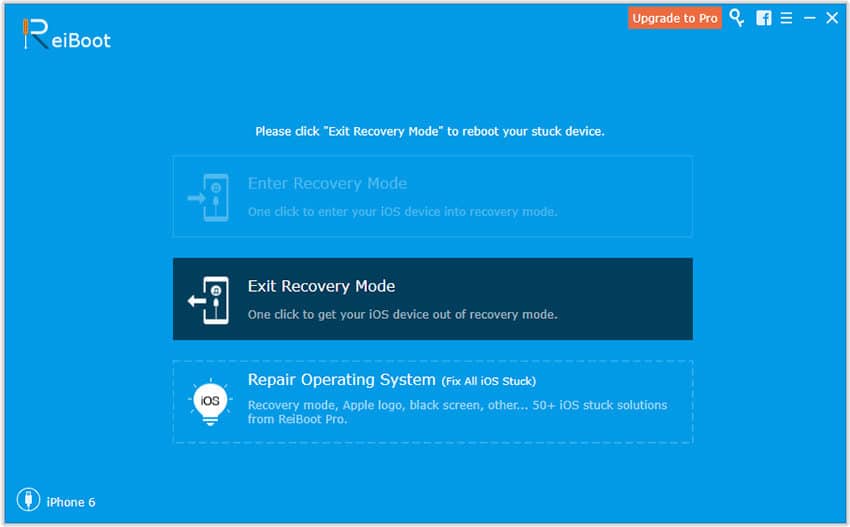
bár van helyreállítási mód funkció az iPhone-ban, ezek nem mindig működnek. A ReiBoot azonban könnyebbé teszi a dolgokat, mint valaha. Tehát, mielőtt úgy dönt, hogy megteszi az utolsó lépést, meg kell próbálnia ezt. Olvassa el a Tenorshare ReiBoot áttekintésünket itt.
12. Vigye az Apple szervizközpontba
ha valamilyen furcsa ok miatt az összes módszer nem működik, akkor vigye iPhone-ját a legközelebbi szervizközpontba. A javítás költséges lehet, ha telefonja nincs a jótállási időszak alatt. Ha még mindig van garanciája, akkor nem kell fizetnie semmit, mivel a kategóriába tartozik, szoftveres kérdések. Ez azt jelenti, hogy az Apple emberei biztosan megoldhatják a problémát.
következtetés
reméljük, hogy az iPhone hívás sikertelen hibáinak kijavítására tett kísérleteink sikeresek voltak. Mint mondtuk, hatékony módszereket választottunk, és nehézségeiknek megfelelően megrendeltük őket. Tehát, még akkor is, ha nem tudja kipróbálni az utolsó néhány lehetőséget, van néhány gyakorlati módja a probléma megoldására. A legtöbb esetben a teljes visszaállítás révén megoldhatja a sikertelen hívást. Még akkor is, ha vannak súlyos problémák a szoftverrel, olyan eszközökre támaszkodhat, mint a ReiBoot.